
Edmund Richardson
0
3239
798
Windows 10 čini sigurnosno kopiranje podataka bez napora. Usred mnogih izmjena postavki održavanja sustava Windows 10 Održavanje sustava Windows 10: Što se promijenilo i što trebate uzeti u obzir u vezi s održavanjem sustava Windows 10: Što se promijenilo i što trebate uzeti u obzir U sustavu Windows 10 Microsoft je ozbiljno promijenio značajke održavanja. Posebno Windows Update uzrokuje glavobolju. Donosimo vam pregled novih postavki i pokazujemo vam koje alate treće strane još trebate. , Microsoft pojačava svoju sigurnosnu kopiju bez odustajanja isprobanih značajki. Windows 10 dobro je pripremljen za revoluciju pohrane temeljene na oblaku i još uvijek nudi sve što je potrebno za lokalnu sigurnost datoteka.
Saželi smo sve izvorne sigurnosne kopije, vraćanje, oporavak i popravak koje bismo mogli pronaći u sustavu Windows 10. Koristite naše jednostavne savjete i više nikada ne očajavajte zbog izgubljenih podataka.!
Rezerva za lokalnu pohranu
Lokalno pohranjivanje praksa je spremanja datoteka na fizička mjesta, poput računala ili na pogon palcem. Ovo su sigurne i lako dostupne metode spremanja datoteka za koje nije potrebna internetska veza.
Povijest datoteka
Povijest datoteka relativno je nova metoda sigurnog spremanja datoteka na zasebni pogon olovke (dostupno za Windows 8 i 10).
Da biste pronašli program Povijest datoteka, pritisnite tipku Windows Ključ, traziti povijest datoteke i kliknite Vratite datoteke pomoću povijesti datoteka. Ovom programu također možete pristupiti na upravljačkoj ploči u nastavku Windows Key + X> Upravljačka ploča> Sustav i sigurnost> Povijest datoteka.
Razlika između Povijesti datoteka i jednostavnog prijenosa datoteka jest njezina sposobnost redovitog planiranja sigurnosnih kopija na vaš pogon palcem. U prozoru Povijest datoteka kliknite na Konfigurirajte postavke povijesti datoteke započeti.
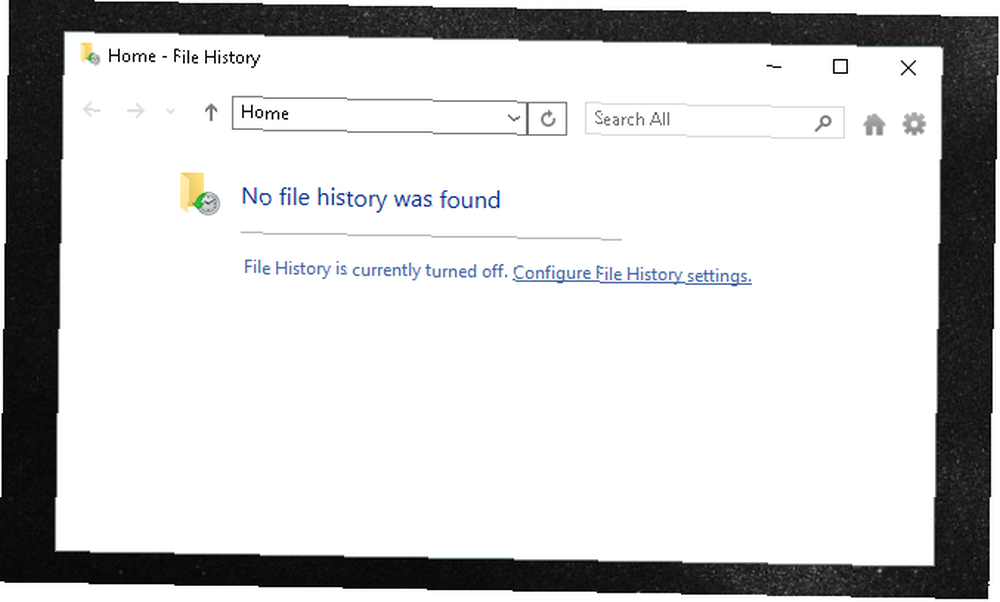
Povijest datoteka automatski pronalazi vanjske uređaje za pohranu koji su priključeni na vaše računalo.
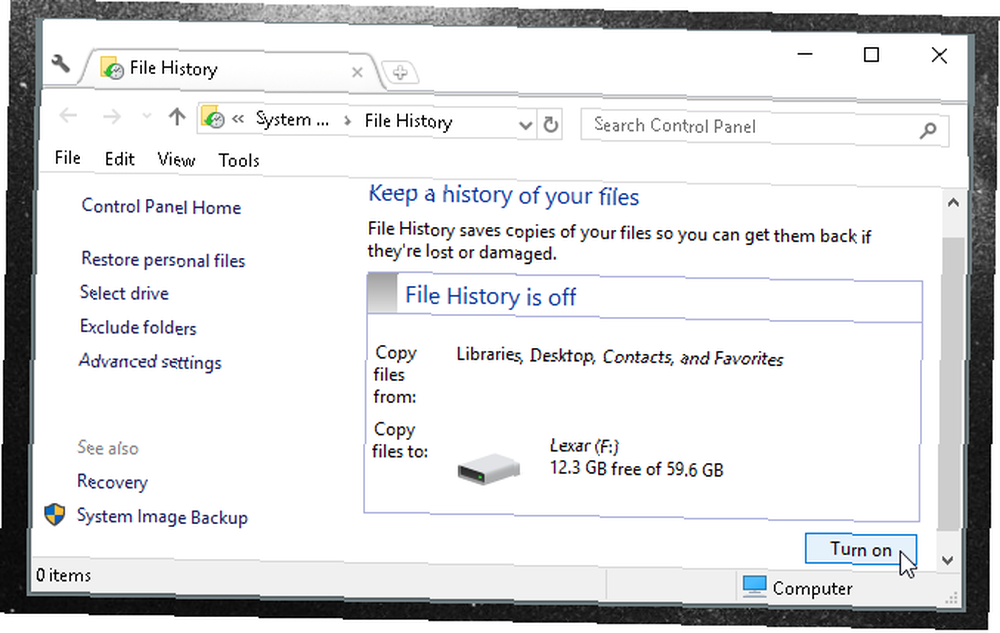
Prije uključivanja Povijesti datoteka kliknite na Napredne postavke i postavite svoj željeni raspored.
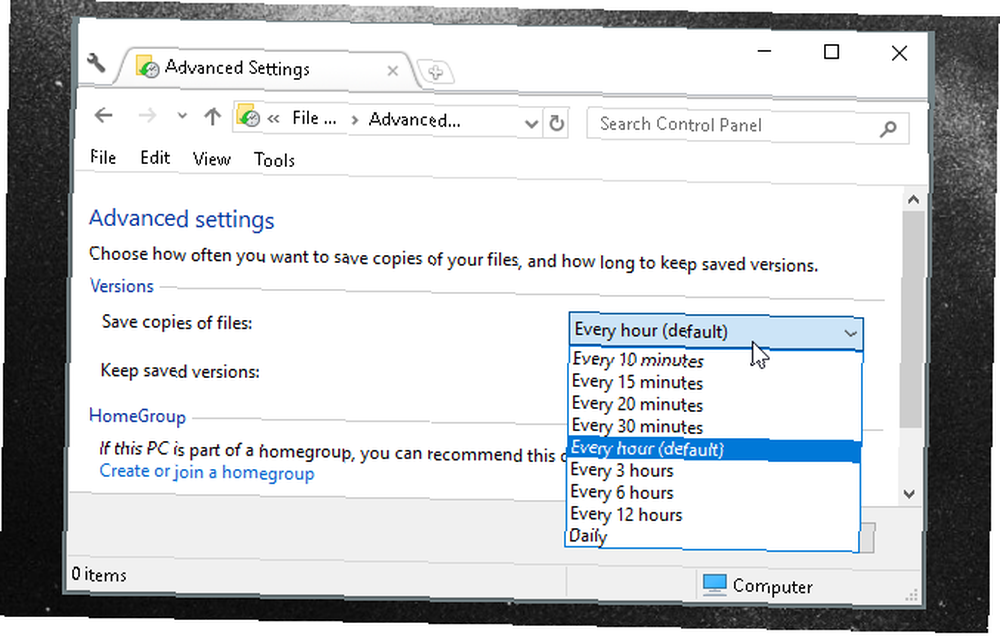
Spremite svoje promjene i Upaliti Povijest datoteka kako bi sigurnosne kopije bile sigurne i dokumentirane. Povijest datoteke Povijest datoteka kopira samo datoteke iz: Biblioteke, Desktop, Kontakata i Favorita.
Vraćanje sustava
Vraćanje sustava dugogodišnji je pratilac Windows-a i prikladan način izrade sigurnosne kopije slike sustava zajedno s redovno korištenim datotekama.
Da biste pronašli vraćanje sustava pritisnite Windows ključ, onda potražite točka vraćanja i kliknite Napravite vraćanje sustava.
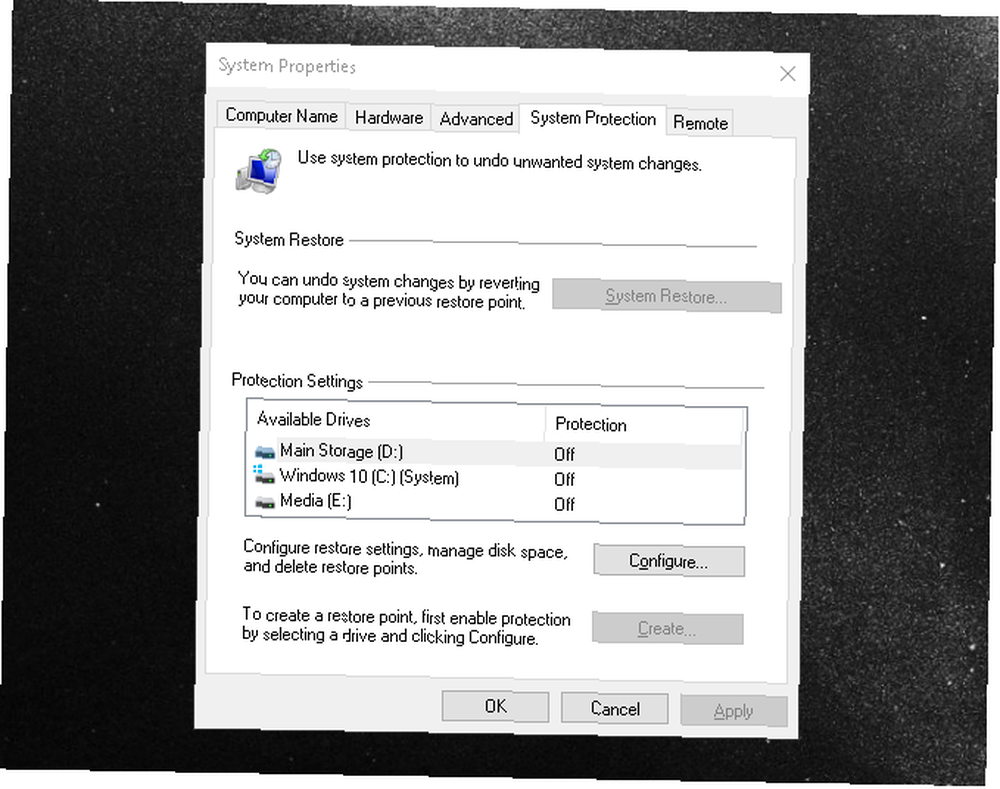
Kao vjerni korisnik obnavljanja sustava, mogu se uvjeriti u njegovu potrebu prilikom eksperimentiranja sa upravljačkim programima i nejasnim softverom. Microsoft piše:
Ponekad instaliranje programa ili upravljačkog programa može uzrokovati neočekivanu promjenu vašeg računala ili uzrokovati da se Windows ponaša nepredvidivo. Obično je problem deinstaliranje programa ili upravljačkog programa. Ako deinstaliranje ne riješi problem, možete pokušati vratiti sustav računala na ranije datum kada je sve radilo ispravno. - Microsoft.com
Jednostavno stvorite točku vraćanja u točku na kojoj vaš Windows sustav redovito radi na sigurnom stanju vašeg računala. Da biste se vratili na prethodnu točku, otvorite Napravite vraćanje sustava prozor i kliknite na Vraćanje sustava gumb za početak. Iako ovaj program korisniku ne dozvoljava pristup određenim dokumentima, vraćanje sustava je sjajno za spremanje stanja vašeg računala u slučaju kvara operativnog sustava (OS). Ako ste zainteresirani za neuspjehu metodu igranja okolo sa računarom, pogledajte softver virtualnog stroja Što je virtualni stroj? Sve što trebate znati Što je virtualni stroj? Sve što trebate znati Virtualni strojevi omogućuju vam pokretanje drugih operativnih sustava na vašem trenutnom računalu. Evo što biste trebali znati o njima. .
Vraćanje sustava možda neće uvijek uspjeti. Obavezno pogledajte ovaj popis stvari kako biste provjerili kada oporavak sustava ne radi Vraćanje sustava ne radi? 5 ispravci za obnovu sustava Windows 7 i 10 Ne radi? 5 ispravci za Windows 7 i 10 Vraćanje sustava sprema vaše računalo od katastrofe. Ali što ako vam sustav System Restore nije uspio? Imamo popravak. .
Izrada sigurnosne kopije i vraćanja
Izrada sigurnosne kopije i vraćanja, a ne brkati s vraćanjem sustava, program je izvorno dostupan u sustavu Windows 7, koji izrađuje sigurnosne kopije podatkovnih datoteka iz knjižnice sustava i bilo koje određene datoteke i mape (ili svih datoteka i mapa) prisutnih na vašem tvrdom disku.
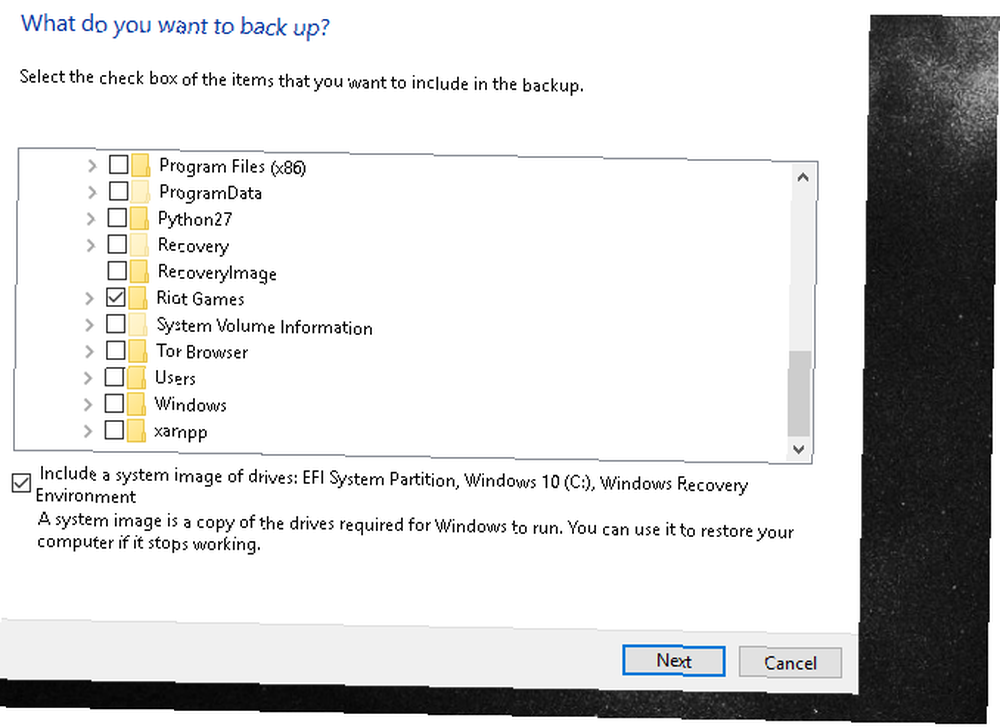
Izrada sigurnosnih kopija i obnavljanja pruža malo više slobode izrade sigurnosnih kopija datoteka nego Povijesti datoteka, dok Povijest datoteka ima dodatnu prednost pružanja redovitih evidencija sigurnosnih kopija. Kao i Povijest datoteka, Back and Restore također nudi redovne sigurnosne kopije. Možete čak i kontinuirano sigurnosno kopirati cijeli tvrdi disk na vanjski ili alternativni unutarnji tvrdi disk, uklanjajući potrebu za softverom sigurnosne kopije treće strane..
Da biste pokrenuli sigurnosnu kopiju i vraćanje, idite na Početak pretraživati i birati Izrada sigurnosne kopije i vraćanja. Naš vodič za sigurnosnu kopiju i vraćanje Kako postaviti i koristiti značajku sigurnosnog kopiranja i vraćanja sustava Windows 7 Kako postaviti i koristiti značajku sigurnosnog kopiranja i vraćanja Windows 7 Teško je tajna kad vam kažem da će vam prije ili kasnije trebati sigurnosna kopija vaših osobnih podataka , Imate li ga sada? Ono što sprečava većinu ljudi da pripreme redovite sigurnosne kopije ... pokazat će vam kako postaviti prvu sigurnosnu kopiju.
Stvoritelj oporavka
Windows 10 povoljno nudi program pod nazivom Recovery Drive Creator, koji stvara sigurnosne kopije sistemskih datoteka vašeg OS-a. Zatim možete upotrijebiti ovaj pogon za oporavak da biste instalirali ili ponovo instalirali Windows u slučaju da se na računalu dogodi nešto tragično.
Da biste pristupili ovom alatu, idite na Početak (pritisni Windows ključ), traziti pogon za oporavak, i odaberite Stvorite pogon za oporavak.
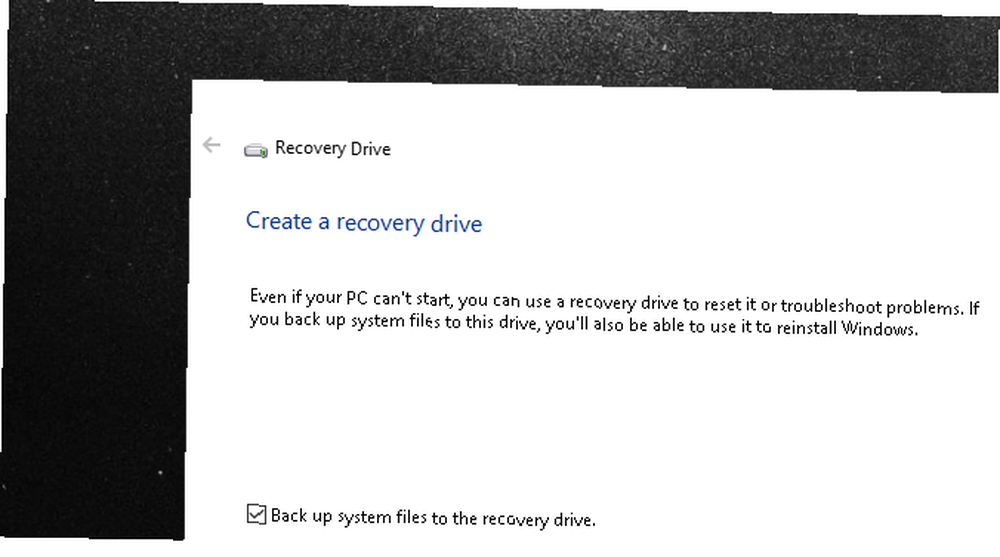
Proces je jednostavan i štedi vam bol u rješavanju manje uglednog softvera za oporavak USB-a drugih proizvođača. Microsoft zahvaljuje na jasnom, sažetom i službenom Wiki članku o tome kako koristiti program.
Disk za popravak sustava
Uz izradu pogona za oporavak, Windows 10 omogućuje vam stvaranje CD-a za oporavak da biste napravili sigurnosnu kopiju računala. Otkrivanje ove opcije je otvoreno Početak, traziti sigurnosna kopija i vraćanje, i birajte Izrada sigurnosnih kopija i vraćanje (Windows 7). Imate mogućnost da Napravite disk za popravak sustava na lijevoj strani prozora. Imajte na umu da je za to potreban CD / DVD pogon.
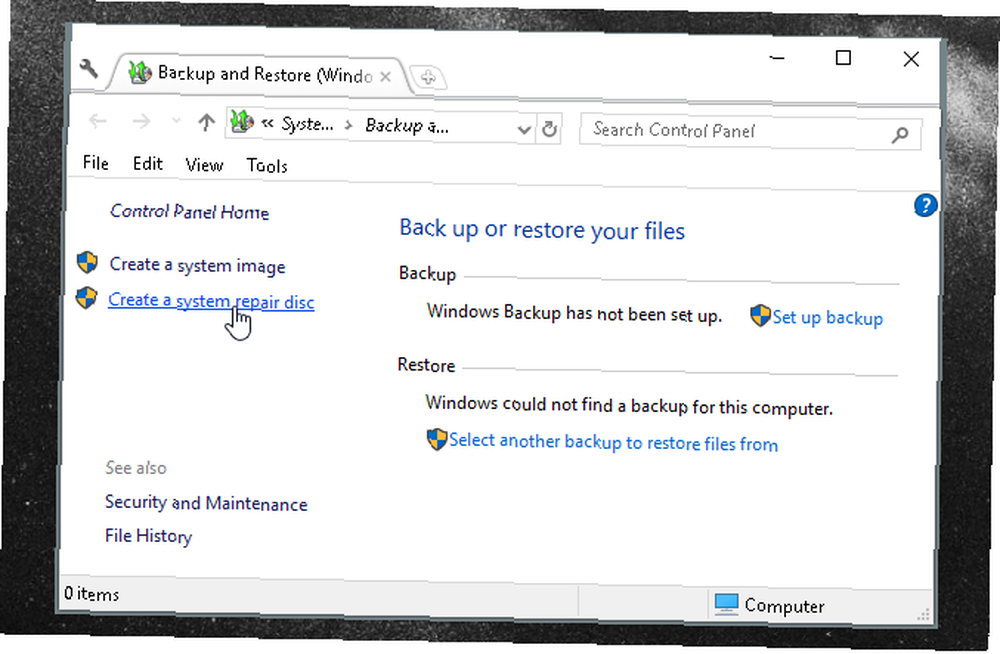
Stvaranje diska za popravak sustava poput pogona za oporavak jednostavan je i jasan postupak. Microsoft je također bio ljubazan za pružanje službenog članka koji pokriva program i njegove značajke.
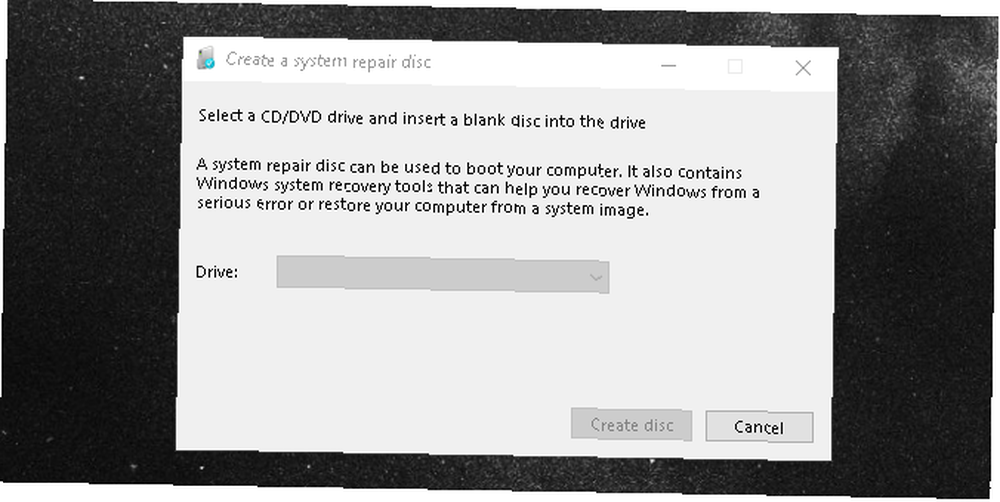
Možete upotrijebiti ove alate za izradu diska za spašavanje za Windows 5 najboljih diskova za spašavanje i oporavak za vraćanje sustava u sustav Windows 5 najboljih diskova za spašavanje i oporavak za vraćanje sustava u sustavu Windows Evo najboljih diskova za spašavanje sustava Windows koji će vam pomoći da pristupite računalu. za izradu popravaka i sigurnosnih kopija, čak i kad se ne pokrene. .
Softver sigurnosne kopije treće strane
Softver treće strane za sigurnosno kopiranje je složen predmet, s obzirom na neodlučnu kvalitetu sigurnosnih kopija. Neke tvrtke na tvrdom disku, poput ljudi u Western Digitalu, nude besplatni softver poput Acronis True Image WD Edition softvera, pa svakako provjerite web mjesto tvorca tvrdog diska kako biste osigurali da koristite pravi softver sigurnosne kopije za svoje osobno računalo.
Acronis True Image WD Edition može klonirati pogone, izrađivati sigurnosne kopije operativnog sustava, aplikacija, postavki i svih vaših podataka, a istovremeno brišući sve povjerljive podatke koji vam više nisu potrebni. Acronis True Image WD Edition pruža vam sve neophodne alate koji su vam potrebni za oporavak vašeg računalnog sustava u slučaju katastrofe, poput gubitka podataka, slučajnog brisanja kritičnih datoteka ili mapa ili potpunog rušenja tvrdog diska. Ako se pojave pogreške koje blokiraju pristup informacijama ili utječu na rad sustava, moći ćete lako vratiti sustav i izgubljene podatke. - Support.wdc.com
Ako ćete upotrebljavati softver treće strane za izradu sigurnosne kopije vašeg računala, budite sigurni da proučite softver. Dovoljno je jednog softvera sigurnosnih kopija: Je li Bvckup 2 jedini? Dovoljno je jednog softvera za sigurnosno kopiranje: Je li Bvckup 2 jedini? Rezervne kopije ne moraju biti naporne ili neugodne. S pravim alatom, sigurnosne kopije događaju se u pozadini bez da morate razmišljati o njima. Možemo vam pomoći pronaći pravi alat. prije nego što stavite svoj digitalni život u njegove ruke.
Sigurnosna kopija pohrane u oblaku
Spremanje u oblaku ne ovisi o vašem palcu ili tvrdom disku. U stvari, to uopće ne ovisi o vama; pohrana u oblaku Što je oblak? Što je oblak? Oblak. To je pojam koji se ovih dana mnogo baca. Što je točno oblak? sve je popularnija metoda izrade sigurnosnih kopija i osobnih i sistemskih datoteka (zajedno s nizom drugih stvari), a isto tako zadržavanje tih datoteka bilo gdje gdje postoji internetska veza. A tu je i izbor pouzdanih mrežnih sigurnosnih kopija.
OneDrive
OneDrive je popularno skladište za pohranu utemeljeno na oblaku, koje donosi Microsoft, a nudi do 15 GB besplatne pohrane ako ste imali dovoljno sreće da se prijavite i zatražite na vrijeme, te 5 GB za sve ostale.
OneDrive omogućava korisnicima putem programa desktop ili mobilne aplikacije da dosegnu datoteke učitane u skladištu svog računa.
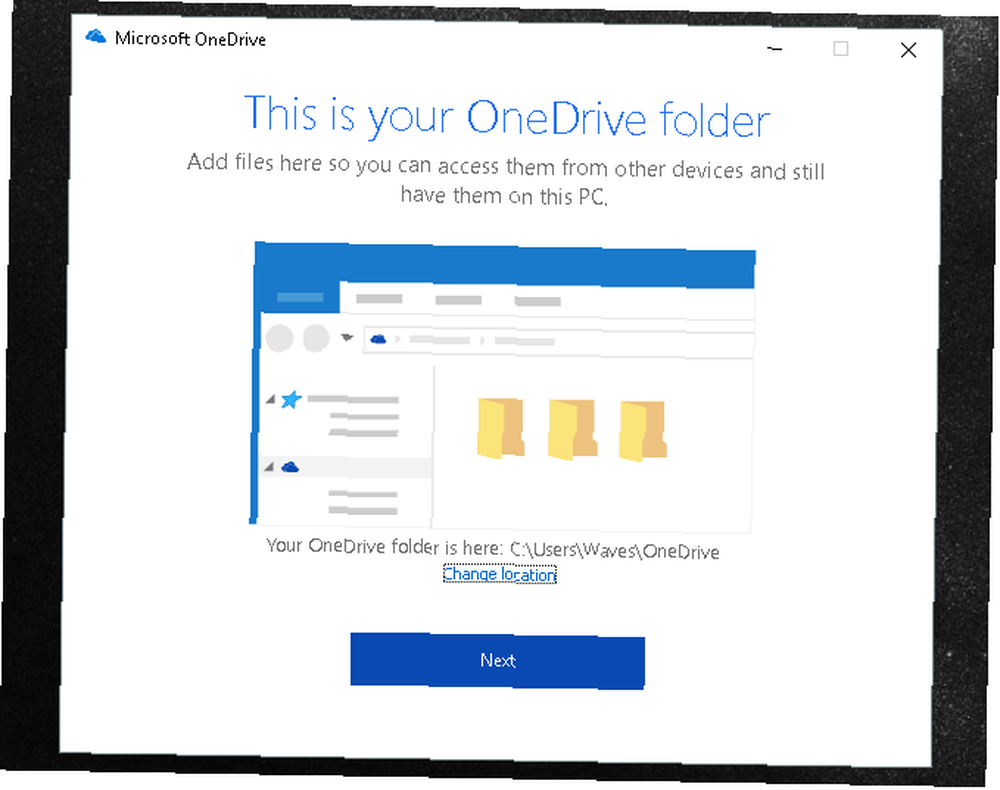
Nakon što preuzmete i instalirate OneDrive, sustav za pohranu pojavit će se u programu File Explorer kao uobičajeni USB ili vanjski pogon za pohranu. Jednostavno se prijavite na svoj Microsoft Live račun Prednosti i nedostatke upotrebe Microsoftovog računa sa sustavom Windows Prednosti i nedostatke upotrebe Microsoftovog računa u sustavu Windows Jedan Microsoftov račun omogućava vam prijavu u širok raspon Microsoftovih usluga i aplikacija. Prikazujemo prednosti i nedostatke upotrebe Microsoftovog računa u sustavu Windows. i možete uživati u prostoru za pohranu u oblaku.
Svojim datotekama možete pristupiti i putem mobilne aplikacije OneDrive dostupne na Androidu i iOS-u. Cijene dodatnih planova za pohranu kompatibilne su s drugim tvrtkama za pohranu temeljenim na oblaku, poput Dropboxa i Amazon Cloud Windows 10 Održavanje: Što se promijenilo i što trebate uzeti u obzir u održavanju Windowsa 10: Što se promijenilo i što trebate uzeti u obzir u sustavu Windows 10, Microsoft je ozbiljno preradio značajke održavanja. Posebno Windows Update uzrokuje glavobolju. Donosimo vam pregled novih postavki i pokazujemo vam koje alate treće strane još trebate. .
Microsoft Azure sigurnosna kopija
Prošle godine Microsoft je najavio da svatko sa sustavom Windows 10 može neprimjetno sigurnosno kopirati svoje datoteke u servisu utemeljenom u oblaku pod nazivom Microsoft Azure. Microsoft Azure je internetski sigurnosni sustav temeljen na pretplati, koji obećava da će vaše datoteke biti sigurne i zvučne, kao i zaštićene.

Ali nemojte vas zavesti da Microsoft Azure predstavlja samo rezervni softver; Microsoft Azure nudi mnogo sjajnih aspekata što ga čini impresivnim i jednostavnim programom koji se temelji na oblaku.
Microsoft je objavio službene resurse u kojima objašnjava kako preuzeti, instalirati i konfigurirati Azure Backup kako bi se olakšao postupak. To ide još dalje što se tiče kompletnog programa Microsoft Azure. Da biste saznali kako možete koristiti Microsoft Azure kao kompetentan i spretan poslovni resurs, prijeđite na kanal YouTubea Microsoft Azure.
Poštovani spomen: NAS Systems NAS u odnosu na oblak: Koji je udaljeni prostor za pohranu prikladan za vas? NAS u odnosu na oblak: Koji daljinski prostor za pohranu odgovara vama? Mrežni priključeni prostor za pohranu (NAS) prelazi liniju između lokalnog tvrdog diska i pohrane u oblaku te vam daje prednosti oba načina.
Ne bih radio svoj posao da nisam spomenuo Network Attached Storage (NAS) sustave. NAS sustavi u osnovi su zbirka tvrdih diskova kojima je moguće pristupiti mrežnom vezom. Budući da zapravo posjedujete ove sustave, vi više kontrolirate tko i što može pristupiti vašim datotekama i informacijama.
Iako se pohrana u oblaku široko koristi zbog njegove jednostavnosti i brze dostupnosti, možda nije najsigurnija opcija za vaše osjetljive dokumente i informacije.
Nas sustavi, s druge strane, u potpunosti su pod nadzorom vlasnika.

Cijena i sigurnost NAS sustava čine ih sjajnim za male tvrtke ili velike količine podataka koje je bolje ostaviti u fizičkom obliku, kao i omogućava tehnološki pametnijim korisnicima pristup mrežnim RAID nizovima.
Ukratko, NAS strojevi su osobni, skalabilni i upravljivi oblaci.
Za prosječnog korisnika, međutim, prednosti NAS sustava iznad pohrane u oblaku za sigurnosne kopije su zanemarive, a sustavi za pohranu temeljeni na oblaku često su jednostavniji za upotrebu i jeftiniji su za upravljanje unaprijed..
Nemojte ponovo gubiti svoje podatke
Sigurnosno kopiranje je zaštitno sredstvo koje prosječni korisnik često podcijenjuje i podcjenjuje. To je sve dok se ne dogodi nešto loše i one neprocjenjive fotografije Coachella 2008 ostanu izblijedjele i zaboravljene. Ne dozvolite iskustvo čitanja vaših trogodišnjih uzoraka za pisanje “Gotska pseudo-fikcija” faza koja će vas proći; nikad više ne biti bez važnih datoteka i mapa!
Još jedan način sigurnosnog kopiranja i vraćanja sustava Windows provjerite kako možete stvoriti ISO sliku svog Windows sustava Kako stvoriti ISO sliku svog Windows sustava Kako stvoriti ISO sliku sustava Windows Potrebno je sigurnosno kopirati i vratiti Windows bez rezervni alati? Vrijeme je da naučite kako napraviti ISO sliku svog Windows računala. , Pogledajte i dodatne zadatke održavanja sustava Windows koje biste trebali obavljati češće. 7 Vitalni zadaci održavanja sustava Windows koje biste trebali obavljati češće najbolje na duge staze. .











